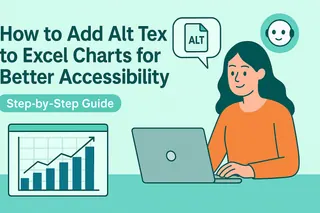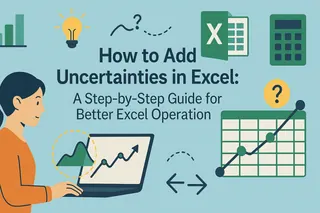Haben Sie schon einmal das Gefühl gehabt, dass Ihre Excel-Tabellen eine Geheimsprache sprechen? Für Nutzer mit Sehbehinderung ist das genau das, was passiert, wenn Sie auf Alt-Text verzichten. Die gute Nachricht? Beschreibenden Text zu Bildern hinzuzufügen dauert nur Sekunden und macht Ihre Daten für alle zugänglich.
Bei Excelmatic wissen wir, dass Barrierefreiheit nicht nur nett zu haben ist – sie ist geschäftskritisch. Egal, ob Sie Berichte mit Kunden teilen oder mit Teammitgliedern zusammenarbeiten, Alt-Text stellt sicher, dass niemand aus der Konversation ausgeschlossen wird.
Warum Alt-Text wichtiger ist, als Sie denken
Alt-Text leistet drei wichtige Aufgaben:
- Treibstoff für Screenreader – Beschreibt Bilder laut für sehbehinderte Nutzer
- SEO-Booster – Hilft Suchmaschinen, Ihren Inhalt zu verstehen
- Notlösung – Wird angezeigt, wenn Bilder nicht laden (das kennen wir alle)
Die 30-Sekunden-Anleitung für Alt-Text
- Klicken Sie mit der rechten Maustaste auf Ihr Diagramm oder Bild
- Wählen Sie Bild formatieren
- Klicken Sie auf das Größe & Eigenschaften-Symbol (sieht aus wie ein Rechteck mit Pfeilen)
- Geben Sie Ihre Beschreibung in das Feld Beschreibung ein
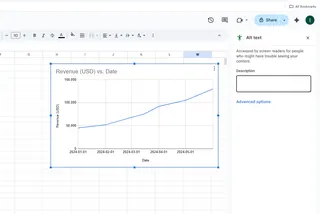
Alt-Text schreiben, der wirklich hilft
Vergessen Sie "Bild eines Diagramms". Guter Alt-Text beantwortet die Frage: Welche Geschichte erzählt diese Grafik?
✅ So geht's: "Liniendiagramm mit 32 % Umsatzwachstum Q1-Q4 2023"
❌ Nicht so: "Diagramm mit blauen Linien"
Unser bester Tipp: Stellen Sie sich vor, Sie beschreiben das Bild einem Kollegen am Telefon. Das ist der Goldstandard für Alt-Text.
Barrierefreiheit auf dem nächsten Level
- Nutzen Sie den Barrierefreiheitsprüfer von Excel (unter dem Reiter Überprüfen)
- Verwenden Sie einheitliche Begriffe für ähnliche Diagramme
- Testen Sie Ihre Tabellen auf Mobilgeräten – kürzere Beschreibungen funktionieren besser auf kleinen Bildschirmen
Machen Sie es zur Teamgewohnheit
Denken Sie daran: Gute Daten verdienen es, gesehen zu werden – von allen. Mit diesen einfachen Schritten erfüllen Sie nicht nur eine Compliance-Anforderung, sondern erstellen Tabellen, die wirklich für alle Nutzer funktionieren.